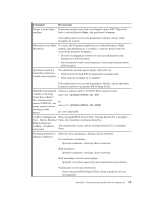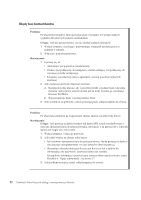Lenovo ThinkPad T400s (Polish) Service and Troubleshooting Guide - Page 30
Błędy bez komunikatów
 |
View all Lenovo ThinkPad T400s manuals
Add to My Manuals
Save this manual to your list of manuals |
Page 30 highlights
Błędy bez komunikatów Problem: Po włączeniu komputera ekran pozostaje pusty i komputer nie wydaje żadnych sygnałów dźwiękowych podczas uruchamiania. Uwaga: Jeśli nie masz pewności, czy nie słychać żadnych dźwięków: 1. Wyłącz komputer, naciskając i przytrzymując wyłącznik zasilania przez co najmniej 4 sekundy. 2. Włącz go i posłuchaj ponownie. Rozwiązanie: 1. Upewnij się, że: v Akumulator jest poprawnie zainstalowany. v Zasilacz jest podłączony do komputera, a kabel zasilający jest podłączony do czynnego gniazda zasilającego. v Komputer jest włączony (aby to sprawdzić, naciśnij ponownie wyłącznik zasilania). 2. Jeśli ustawione jest hasło włączenia zasilania: a. Naciśnij dowolny klawisz, aby wyświetlić prośbę o podanie hasła włączenia zasilania. Jeśli poziom jasności ekranu jest za niski, zwiększ go, naciskając klawisze Fn+Home. b. Wpisz poprawne hasło i naciśnij klawisz Enter. 3. Jeśli warunki te są spełnione, a ekran pozostaje pusty, oddaj komputer do serwisu. Problem: Po włączeniu komputera na wygaszonym ekranie ukazuje się tylko biały kursor. Rozwiązanie: Uwaga: Jeśli partycja na dysku twardym lub dysku SSD została zmodyfikowana z użyciem oprogramowania do partycjonowania, informacje o tej partycji lub o rekordzie startowym mogły ulec zniszczeniu. 1. Wyłącz komputer i włącz go ponownie. 2. Jeśli nadal widzisz na ekranie tylko kursor: v Jeśli używano oprogramowania do partycjonowania, zbadaj partycję na dysku z użyciem tego oprogramowania i w razie potrzeby odtwórz partycję. v Skorzystaj z obszaru roboczego Rescue and Recovery lub z dysków do odtwarzania, aby przywrócić ustawienia fabryczne systemu. Szczegółowe informacje o przywracaniu ustawień fabrycznych systemu - patrz Rozdział 4, "Opcje odtwarzania", na stronie 37. 3. Jeśli problem występuje nadal, oddaj komputer do serwisu. 22 ThinkPad T400s Podręcznik obsługi i rozwiązywania problemów